透かしなしで本番環境でテストしてください。
必要な場所で動作します。
30日間、完全に機能する製品をご利用いただけます。
数分で稼働させることができます。
製品トライアル期間中にサポートエンジニアリングチームへの完全アクセス
異なるフォーマットからPDFを作成、読み取り、書き込み、変換することは、開発者にとって常に困難な作業でした。 多数のライブラリが完成したことにより、これらの問題は解決されました。 さらに、これらのライブラリは統合が容易であるため、C#アプリケーションにおいても人気が高く、使いやすいです。
この記事では、.NETおよび.NET Core開発者向けの最も人気のあるPDFライブラリ2つを比較します。 これらの2つのライブラリは:
PDFTron
IronPDFとPDFTronはどちらも、.NETおよび.NET CoreでPDFを作成、操作、印刷するためのメソッドを提供するライブラリです。 次の質問は、どのC# PDF Libraryがあなたの.NETプロジェクトに最も適しているかを決定することです。 次のライブラリ間の比較と、それぞれのPDF変換および操作における際立った機能についての説明を読むことで、あなたの決断を評価することができます。
まず、両方のライブラリが提供する内容を見てみましょう。その後、比較自体に移ります。
IronPDF .NET PDFライブラリソリューションは、特にC#を使用するソフトウェアエンジニアにとって、開発者の夢のような存在です。 この優れたツールを使用すると、簡単に.NET用のコアPDFライブラリを作成できます。
IronPDFは、.NETのChromiumエンジンを使用してHTMLページをPDFファイルに変換します。 HTMLからPDFへの変換を使用すると、PDFの配置やデザインに複雑なAPIを使用する必要はありません。 IronPDFは、標準的なウェブ文書であるHTML、ASPX、JS、CSS、画像に対応しています。
また、HTML5、CSS、JavaScript、および画像を使用して .NET PDF ライブラリを作成することもできます。 PDFに簡単に編集、スタンプ、ヘッダーおよびフッターを追加できます。 さらに、PDFを読むテキストや画像を抽出するのが非常に簡単です。
IronPDF C#ライブラリ — 注目の機能
重要な機能には次のものが含まれます:
PDFを作成(HTMLからPDF)
HTMLログインフォームの背後にあるログインを可能にするために、カスタムネットワークログイン資格情報、ユーザーエージェント、プロキシ、クッキー、HTTPヘッダー、およびフォーム変数を使用してURLを読み込みます。
Adobe Acrobatを使用せずに既存のPDFドキュメントを編集
注釈、デジタル署名
既存のPDFドキュメントを操作する
ヘッダー、フッター、注釈、ブックマーク、透かし、テキスト、およびアセットを追加する
複数の形式から変換
あらゆる主要なファイルエンコーディングでエンコードされたHTMLを受け入れる (デフォルトはUTF-8)
保存と印刷
APIの成功およびソースコード内のデバッグエラーに関する詳細を含む公式ログファイルをエクスポートする
注意: IronPDF以外の製品もチェックできます。現在、Iron Suite for .NETを購入すると、2つのライセンス価格で5つのライセンスを取得できます。これにより、IronPDF、IronOCR、IronXL、IronBarcode、IronWebscraperを利用できます。
PDFTron SDKは、任意のサイズと複雑さのデジタルコンテンツに正確で信頼性の高いレンダリングを提供するために社内で開発されています。 Windows、Mac OS、Linux、Android、iOS、そしてウェブ上のあらゆるソフトウェアに、PDF、CAD、MS Office機能を提供します。
PDFTron Systems Inc.は、スタンドアロンでクロスプラットフォームの信頼性のある商用アプリケーションを作成できる包括的なクロスプラットフォームPDFおよびOffice SDKです。 PDFTronのPDFnet SDKは、最も要求が厳しく多様なアプリケーション向けの高品質で業界対応の .NET PDFライブラリです(WPF/WinFormsサポート付き)。
PDFTron .NET PDF C#ライブラリ — 目立つ機能
重要な機能には次のものが含まれます:
PDF/Aライブラリ
複数の形式から変換
CAD to PDF - DWG to PDF、DGN to PDF、DXF to PDF、DWF to PDF、RVT to PDF。
この記事の残りの部分では、以下のトピックについて説明します。
プロジェクトを作成
IronPDF C#ライブラリのインストール
PDFTron SDKのインストール
既存のURLからPDFを作成
HTML入力文字列からPDFを作成
ASPXページをPDFに変換
画像をPDFに変換
ライセンス
ASP.NETウェブサイトを作成するには、次の手順に従います:
ASP.NET Web アプリケーション (.Net) を選択し、以下のスクリーンショットに示されているように OK をクリックします。

図 1 – 新しいプロジェクトダイアログボックス
次の画面で、以下のスクリーンショットに示されているように「Web Forms」を選択してください。

図2 – Webフォーム
選択したら、「OK」をクリックします。
プロジェクトが作成され、ライブラリのテストを実行する準備がほぼ整いました。 しかし、私たちはまだそれらをインストールし、プロジェクトに統合する必要があります。 まずはIronPDFをインストールしましょう。
IronPDFライブラリをダウンロードしてインストールする方法は4つあります。 以下の通りです:
Visual Studio を使用して
開発者コマンドプロンプト
NuGetパッケージを直接ダウンロード
IronPDF .DLLライブラリをダウンロード
それぞれを詳しく見ていきましょう。
Visual Studio は、プロジェクトに NuGet パッケージをインストールするための NuGet パッケージ マネージャーを提供します。 プロジェクトメニューから、またはソリューションエクスプローラでプロジェクトを右クリックしてアクセスできます。

図3 – ソリューション エクスプローラー
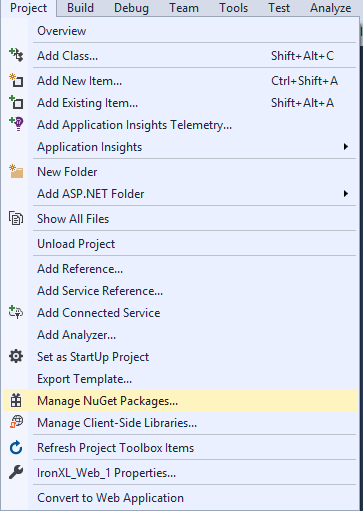
Figure 4 – Project Menu > Manage NuGet Packages
選択したら、以下のスクリーンショットに示されているように、IronPDFパッケージを探してインストールします。

図 5 – NuGet パッケージから IronPDF をインストール
IronPDF C#ライブラリをダウンロードしてインストールするもう一つの方法は、開発者コマンドプロンプトを通じてIronPDF NuGetパッケージをインストールするための以下の手順を利用することです。
Developer Command Prompt を開く — 通常、Visual Studio フォルダーの下にあります。
以下のコマンドを入力してください:
Install-Package IronPdf
IronPDFをダウンロードしてインストールする3番目の方法は、以下の手順に従うことです。 これは、NuGetサイトに直接アクセスし、パッケージをダウンロードすることでできます。 以下の手順は:
IronPDFの.DLLファイルは、ウェブサイトから直接ダウンロードできます。[IronPDF DLLのダウンロード](https://ironpdf.com/packages/IronPdf.Package.pdfsharp.comparison.zip" target="_blank)から直接ダウンロードできます。
以下の手順に従って、プロジェクトでライブラリを参照してください。
「OK」をクリック
完了しました! IronPDFはダウンロードされ、インストールされ、準備が整いました。 しかし、その前にPDFTronをインストールする必要があります。
以下の手順は、ユーザーの作業のためにPDFtron SDKを設定するのに役立ちます。
.zipファイルからフォルダーを抽出してください。
この記事では、解凍したフォルダへのパスとしてPDFNET_BASEを使用しています。
PDFNET_BASE = path/to/extraction/folder/PDFNetDotNet4/// Demo license key
pdftron.PDFNet.Initialize("demo:1642970088321:7b229755030000000066e7418b621975e2121afda6cb46e1ecba7925a5");// Demo license key
pdftron.PDFNet.Initialize("demo:1642970088321:7b229755030000000066e7418b621975e2121afda6cb46e1ecba7925a5");' Demo license key
pdftron.PDFNet.Initialize("demo:1642970088321:7b229755030000000066e7418b621975e2121afda6cb46e1ecba7925a5")注: PDFTronは、製品改善のためにSDKの使用に関するデータを収集します。
Visual Studioで好みの言語の新しい.NET Frameworkコンソールアプリケーションプロジェクトを作成します。 Visual C#カテゴリーの下にそれらを見つけることができます。
プロジェクトのフォルダーに移動します。 デフォルトでは、パスは次のようになります:C:/Users/User_Name/source/repos/myApp
PDFNET_BASEからLibフォルダーをプロジェクトフォルダー(.csprojファイルを含むフォルダー)にコピーします。
右側にあるソリューションエクスプローラーを見つけてください。 参照を右クリックし、「参照の追加」オプションを選択します。 これにより、参照マネージャーのダイアログが開きます。
ブラウズをクリック... ダイアログの下部に。 コピーしたLibフォルダーに移動し、PDFNetLoader.dllを参照に追加します。
また、x86フォルダーからの適切なバージョンのPDFNet.dllを別の参照として追加します(path/to/your/project/folder/Lib/PDFNet/x86/PDFNet.dll)。 このバージョンでは、アプリケーションが32ビットおよび64ビットのOSの両方で実行できるようになります。
PDFNet.dllを選択し、そのCopy LocalプロパティをFalseに設定します。
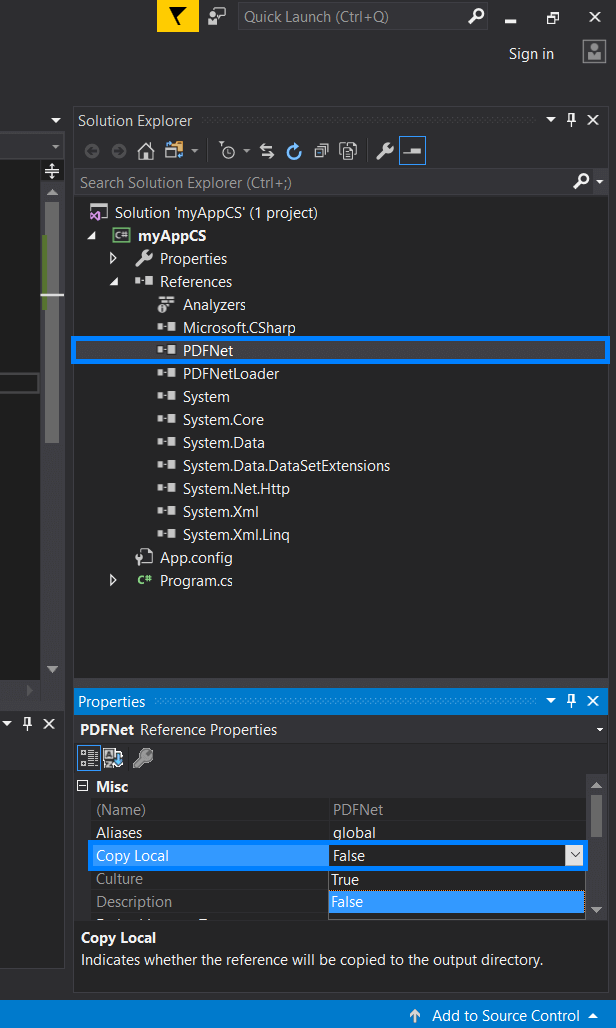
図 6 – PDFTron - copy_local_false
<configuration>
<runtime>
<loadFromRemoteSources enabled="true" />
</runtime>
</configuration>xcopy $(ProjectDir)Lib\PDFNet $(TargetDir)PDFNet /S /I /Yこのセクションでは、NuGet統合の手順について説明します。
統合の最初の二つのステップを手動で実行します。
プロジェクトの依存関係を右クリックし、「NuGet パッケージの管理...」をクリックします。 NuGet パッケージ マネージャーが開きます。
パッケージマネージャーの上部近くにある「参照」タブをクリックしてください。 検索バーに「PDFTron.NET.x64」を入力してください。

図7 – PDFTron - NuGet パッケージを使用したインストール
どちらのライブラリもHTMLウェブページをPDFに変換する機能を提供します。 各ライブラリのコードを一つずつ見てみましょう。
IronPDFは既存のURLからPDFとしてHTMLをレンダリングすることを非常に簡単にします。 JavaScript、画像、フォーム、およびCSSのサポートは非常に高いレベルです。
以下のコードは、IronPDFを使用してWebサイトのアドレスから直接PDFドキュメントを作成します。
using IronPdf;
IronPdf.ChromePdfRenderer Renderer = new IronPdf.ChromePdfRenderer();
var Pdf = Renderer.RenderUrlAsPdf("https://ironpdf.com/");
Pdf.SaveAs("url.pdf");using IronPdf;
IronPdf.ChromePdfRenderer Renderer = new IronPdf.ChromePdfRenderer();
var Pdf = Renderer.RenderUrlAsPdf("https://ironpdf.com/");
Pdf.SaveAs("url.pdf");Imports IronPdf
Private Renderer As New IronPdf.ChromePdfRenderer()
Private Pdf = Renderer.RenderUrlAsPdf("https://ironpdf.com/")
Pdf.SaveAs("url.pdf")HTML2PDFモジュールは、PDFTron SDKを使用してHTMLファイルを外部のサードパーティの依存関係なしにPDFドキュメントに変換するためのオプションの追加ユーティリティです。
注:[HTML2PDF モジュールのダウンロード](https://www.pdftron.com/documentation/dotnet/download/" target="_blank" rel="nofollow)アドオンが必要です。 HTML2PDFモジュールはzipアーカイブとしてパッケージされており、以前ダウンロードしたPDFTron SDKのディレクトリに直接展開することを意図しています。
using pdftron;
using pdftron.SDF;
using pdftron.PDF;
// Demo license key
pdftron.PDFNet.Initialize("demo:1642970088321:7b229755030000000066e7418b621975e2121afda6cb46e1ecba7925a5");
// Start with a PDFDoc (the conversion destination)
PDFDoc doc = new PDFDoc();
HTML2PDF converter = new HTML2PDF();
// add from a web page location
converter.InsertFromURL(webPageLocation);
// apply conversion
converter.Convert(doc);
doc.Save("url.pdf", SDFDoc.SaveOptions.e_linearized);using pdftron;
using pdftron.SDF;
using pdftron.PDF;
// Demo license key
pdftron.PDFNet.Initialize("demo:1642970088321:7b229755030000000066e7418b621975e2121afda6cb46e1ecba7925a5");
// Start with a PDFDoc (the conversion destination)
PDFDoc doc = new PDFDoc();
HTML2PDF converter = new HTML2PDF();
// add from a web page location
converter.InsertFromURL(webPageLocation);
// apply conversion
converter.Convert(doc);
doc.Save("url.pdf", SDFDoc.SaveOptions.e_linearized);Imports pdftron
Imports pdftron.SDF
Imports pdftron.PDF
' Demo license key
pdftron.PDFNet.Initialize("demo:1642970088321:7b229755030000000066e7418b621975e2121afda6cb46e1ecba7925a5")
' Start with a PDFDoc (the conversion destination)
Dim doc As New PDFDoc()
Dim converter As New HTML2PDF()
' add from a web page location
converter.InsertFromURL(webPageLocation)
' apply conversion
converter.Convert(doc)
doc.Save("url.pdf", SDFDoc.SaveOptions.e_linearized)IronPDFとPDFTronはどちらもHTMLを含む文字列からPDFを生成する機能を提供します。 どちらも、このタスクを達成するためにわずか2行のコードを使用します。
以下のコードは、HTML入力文字列を使用してPDFドキュメントをレンダリングできることを示しています。 シンプルなHTMLを選ぶことも、CSS、画像、JavaScriptを組み込むこともできます。
using IronPdf;
var Renderer = new IronPdf.ChromePdfRenderer();
Renderer.RenderHtmlAsPdf("<h1>Html with CSS and Images</h1>").SaveAs("pixel-perfect.pdf");
// Load external html assets: images, css and javascript.
// An optional BasePath 'C:\site\assets\' is set as the file location to load assets from
var PDF = Renderer.RenderHtmlAsPdf("<img src='icons/iron.png'>", @"C:\site\assets\");
PDF.SaveAs("html-with-assets.pdf");using IronPdf;
var Renderer = new IronPdf.ChromePdfRenderer();
Renderer.RenderHtmlAsPdf("<h1>Html with CSS and Images</h1>").SaveAs("pixel-perfect.pdf");
// Load external html assets: images, css and javascript.
// An optional BasePath 'C:\site\assets\' is set as the file location to load assets from
var PDF = Renderer.RenderHtmlAsPdf("<img src='icons/iron.png'>", @"C:\site\assets\");
PDF.SaveAs("html-with-assets.pdf");Imports IronPdf
Private Renderer = New IronPdf.ChromePdfRenderer()
Renderer.RenderHtmlAsPdf("<h1>Html with CSS and Images</h1>").SaveAs("pixel-perfect.pdf")
' Load external html assets: images, css and javascript.
' An optional BasePath 'C:\site\assets\' is set as the file location to load assets from
Dim PDF = Renderer.RenderHtmlAsPdf("<img src='icons/iron.png'>", "C:\site\assets\")
PDF.SaveAs("html-with-assets.pdf")HTML2PDFコンバータは、HTML文字列からの変換をサポートし、ページサイズと書式を制御するための多くのオプションを提供します。
using pdftron;
using pdftron.SDF;
using pdftron.PDF;
// Demo license key
pdftron.PDFNet.Initialize("demo:1642970088321:7b229755030000000066e7418b621975e2121afda6cb46e1ecba7925a5");
// Start with a PDFDoc (the conversion destination)
PDFDoc doc = new PDFDoc();
HTML2PDF converter = new HTML2PDF();
// add from HTML String data
converter.InsertFromHtmlString("<h1>Html with CSS and Images</h1>");
// apply conversion
converter.Convert(doc);
doc.Save("html-with-assets.pdf", SDFDoc.SaveOptions.e_linearized);using pdftron;
using pdftron.SDF;
using pdftron.PDF;
// Demo license key
pdftron.PDFNet.Initialize("demo:1642970088321:7b229755030000000066e7418b621975e2121afda6cb46e1ecba7925a5");
// Start with a PDFDoc (the conversion destination)
PDFDoc doc = new PDFDoc();
HTML2PDF converter = new HTML2PDF();
// add from HTML String data
converter.InsertFromHtmlString("<h1>Html with CSS and Images</h1>");
// apply conversion
converter.Convert(doc);
doc.Save("html-with-assets.pdf", SDFDoc.SaveOptions.e_linearized);Imports pdftron
Imports pdftron.SDF
Imports pdftron.PDF
' Demo license key
pdftron.PDFNet.Initialize("demo:1642970088321:7b229755030000000066e7418b621975e2121afda6cb46e1ecba7925a5")
' Start with a PDFDoc (the conversion destination)
Dim doc As New PDFDoc()
Dim converter As New HTML2PDF()
' add from HTML String data
converter.InsertFromHtmlString("<h1>Html with CSS and Images</h1>")
' apply conversion
converter.Convert(doc)
doc.Save("html-with-assets.pdf", SDFDoc.SaveOptions.e_linearized)IronPDFは1行のコードでASPXウェブページを簡単にPDFに変換できますが、PDFTronの技術にはこの直接変換機能がありません。
以下のコードは、IronPDFを使用してASPXウェブページファイルをPDFにレンダリングします。 これは一行のコードで、とても使いやすいです。 レンダリング中にPDF設定にさらにオプションを追加できます。
protected void Page_Load(object sender, EventArgs e)
{
IronPdf.AspxToPdf.RenderThisPageAsPdf();
}protected void Page_Load(object sender, EventArgs e)
{
IronPdf.AspxToPdf.RenderThisPageAsPdf();
}Protected Sub Page_Load(ByVal sender As Object, ByVal e As EventArgs)
IronPdf.AspxToPdf.RenderThisPageAsPdf()
End SubIronPDFライブラリでは、IronPdf.ImageToPdfConverterクラスを使用して、1つ以上の画像ファイルからPDFソリッドドキュメントを簡単に構築することができます。 PDF生成ソフトウェアアプリケーションで、アセットから画像を読み込むことができます。
// One or more images as IEnumerable. This example selects all JPEG images in a specific folder.
var ImageFiles = System.IO.Directory.EnumerateFiles(@"C:\project\assets").Where(f => f.EndsWith(".jpg")
f.EndsWith(".jpeg"));
// Convert the images to a PDF and save it.
ImageToPdfConverter.ImageToPdf(ImageFiles).SaveAs(@"C:\project\composite.pdf");
//Also see PdfDocument.RasterizeToImageFiles() method to flatten a PDF to images or thumbnails// One or more images as IEnumerable. This example selects all JPEG images in a specific folder.
var ImageFiles = System.IO.Directory.EnumerateFiles(@"C:\project\assets").Where(f => f.EndsWith(".jpg")
f.EndsWith(".jpeg"));
// Convert the images to a PDF and save it.
ImageToPdfConverter.ImageToPdf(ImageFiles).SaveAs(@"C:\project\composite.pdf");
//Also see PdfDocument.RasterizeToImageFiles() method to flatten a PDF to images or thumbnailsIRON VB CONVERTER ERROR developers@ironsoftware.com以下は、PDFTron SDKを使用してPDF、XPS、EMF、SVG、TIFF、PNG、JPEG、およびその他の画像形式の間で直接的かつ高品質に変換するためのサンプルC#コードです('pdftron.PDF.Convert'名前空間)。 それはConvert.ToPdfメソッドを使用しており、どちらかというとMS Officeドキュメント向けで、任意の印刷可能なドキュメントを変換することができるオフィス機能に重点を置いています(例:。 ユニバーサルドキュメントコンバーターを使用して、TXT、RTF、Word、MS Office、DXF、DWGなどをPDFまたはXPSに変換します。
using pdftron;
using pdftron.SDF;
using pdftron.PDF;
// Start with a PDFDoc (the conversion destination)
PDFDoc doc = new PDFDoc();
// Set the path of the image file
var filename = "sample-image.png";
// perform the conversion with no optional parameters
Convert.ToPdf(doc, filename);
doc.Save("sample-image.pdf", SDFDoc.SaveOptions.e_linearized);using pdftron;
using pdftron.SDF;
using pdftron.PDF;
// Start with a PDFDoc (the conversion destination)
PDFDoc doc = new PDFDoc();
// Set the path of the image file
var filename = "sample-image.png";
// perform the conversion with no optional parameters
Convert.ToPdf(doc, filename);
doc.Save("sample-image.pdf", SDFDoc.SaveOptions.e_linearized);Imports pdftron
Imports pdftron.SDF
Imports pdftron.PDF
' Start with a PDFDoc (the conversion destination)
Private doc As New PDFDoc()
' Set the path of the image file
Private filename = "sample-image.png"
' perform the conversion with no optional parameters
Convert.ToPdf(doc, filename)
doc.Save("sample-image.pdf", SDFDoc.SaveOptions.e_linearized)PDFTron SDK for .NET次世代ソフトウェアアプリケーションは、デモライセンスキーでテストできる無料試用製品として提供されています。 製品のライセンスや価格の詳細はなく、ライセンス手続きは決して簡単ではありません。必要に応じてカスタム見積もりを取得するためには、セールスに連絡する必要があります。 この[PDFTron料金情報](https://www.pdftron.com/pricing/" target="_blank" rel="nofollow)にアクセスして、詳細情報を入手できます。
IronPDFはリモートサーバーからHTMLをPDFに変換しません。 それは実際には、標準に準拠した本物のWebブラウザのインスタンスをバックグラウンドで起動します(追加のソフトウェアをインストールする必要はありません)。 HTMLは完全な精度でレンダリングされ、商業印刷の最高基準に適したベクターフォーマットで提供されます。 出力はクリーンで高品質なPDFです。 公開されており、ライセンスおよび価格の詳細はすべてウェブサイトに掲載されています。
PDFTronは最も包括的なMS OfficeおよびPDF SDKです。 PDFnet SDK のパスに配置する必要がある HTML2PDF 用の別途ダウンロードするアドオンモジュールを提供します。 同様に、OCRやPDFをWordに変換するなどの他の変換オプションには、追加のモジュールのダウンロードが必要です。 これはオープンコマーシャルであり、デプロイメントに使用する準備ができていますが、ライセンスはそんなに簡単ではありません。まず、見積もりを取得するために営業に連絡する必要があります。
ここで、IronPDFはPDFTronに対して優位性を持っています。初期インストール後に追加のダウンロードが不要だからです。 これにより時間を節約し、目指す目標をスムーズに達成することができます。 IronPDFは、1回のダウンロードで必要なすべての機能を提供します。 しかし、PDFTronにはMS Office機能があり、MS Officeドキュメントをより良く処理することができます。 特定のモジュールをダウンロードすることで、他の機能を追加できます。 さらに重要なことは、IronPDFのライセンスはわかりやすく、詳細はウェブサイトで完全に公開されていることです。 現在、特別オファーにより、IronPDF製品5つを2つの価格で購入することができます。